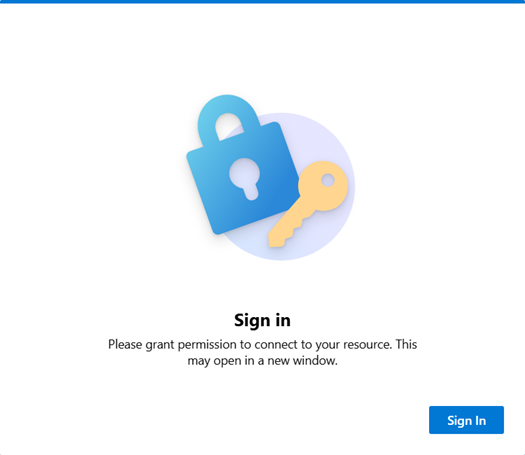Azure portalのクイック スタートを使用して、サンプルの Azure Virtual Desktop 環境をすばやくデプロイできます。 クイック スタートを使用すると、Windows 11 Enterpriseマルチセッションをリモートで簡単に評価し、運用環境にデプロイする前にサービスに慣れ親しみやすくすることができます。
クイック スタートを使用すると、最小限のリソースと構成で構成された小さな環境がデプロイされます。 その後、ユーザーはWindows Appにサインインし、完全な仮想デスクトップ セッションに接続します。 デプロイの完了には約 20 分かかります。
ヒント
Azure Virtual Desktop について詳しくは、「Azure Virtual Desktop とは」をご覧ください。概要ビデオもwatchできます。
さまざまな用語の詳細については、「 Azure Virtual Desktop の用語」を参照してください。
クイック スタートでは、次のリソースをデプロイします。
リソース グループ。
IPv4 アドレス空間が
192.168.0.0/24され、Azure が提供する DNS サーバーを使用する仮想ネットワークとサブネット。既定の規則のみを使用して、仮想ネットワークのサブネットに関連付けられているネットワーク セキュリティ グループ。 Azure Virtual Desktop には受信規則は必要ありません。
シングル サインオン (SSO) が有効になっているホスト プール。
英語 (米国) でプレインストールされている Microsoft 365 アプリとのマルチセッションWindows 11 Enterprise実行されているセッション ホスト。 これは、標準の SSD ディスクで構成されたStandard_D4ds_v4サイズの仮想マシン (4 vCPU、16 GiB メモリ) であり、Microsoft Entra IDに参加しています。
セッション ホストからフル デスクトップを発行するアプリケーション グループ。
ワークスペース。
デプロイされたリソースの詳細な一覧は、この記事の後半で確認できます。
前提条件
クイック スタートを使用してサンプルの Azure Virtual Desktop 環境をデプロイする前に、次のものが必要です。
アクティブな Azure サブスクリプション。 Azure サブスクリプションをお持ちでない場合は、 無料アカウントを作成します。
次のロールベースのアクセス制御 (RBAC) ロールがサブスクリプションに最低限割り当てられている Azure アカウント。
役割 説明 共同作成者 必要なすべてのリソースをデプロイするために使用されます。 ユーザー アクセス管理者 リモート セッションにサインインするために、デプロイ アクセス中に指定したユーザーを割り当てるために使用します。 リモート セッションへのアクセスを割り当てる 1 つまたは 2 つのユーザー アカウント。 少なくとも 1 人のユーザーが必要です。 これらのアカウントは、ゲストではなく、使用しているサブスクリプションと同じMicrosoft Entra テナントのメンバーである必要があります。 後で他のユーザーを割り当てることができます。
Standard_D4ds_v4仮想マシンのサブスクリプションで使用可能なクォータ。 使用可能なクォータがない場合は、「VM クォータの引き上げを要求する」の手順に従って 増加を要求できます。デプロイされる新しい仮想マシンからのインターネット アクセス。 詳細については、「 Azure Virtual Desktop に必要な FQDN とエンドポイント」を参照してください。
Azure Virtual Desktop リソース プロバイダーを登録する
Azure Virtual Desktop リソースをデプロイするには、Azure サブスクリプションに Microsoft.DesktopVirtualization リソース プロバイダーを登録する必要があります。
Azure portal にサインインし
[ サブスクリプション] を選択し、使用するサブスクリプションを選択します。
[ リソース プロバイダー] を選択し、
Microsoft.DesktopVirtualizationを検索します。状態が [登録されていません] の場合は、[
Microsoft.DesktopVirtualization] の横にあるチェック ボックスをオンにし、[ 登録] を選択します。Microsoft.DesktopVirtualizationの状態が [登録済み] であることを確認します。
サンプルの Azure Virtual Desktop 環境をデプロイする
クイック スタートを使用してサンプルの Azure Virtual Desktop 環境をデプロイする方法を次に示します。
Azure portalで Azure Virtual Desktop のクイック スタート オプションに移動し、サインインします。 または、 クイック スタート センター には、「 仮想デスクトップを配信してリモート アプリケーションをストリーミングする」にある Azure Virtual Desktop オプションがあります。
[ Azure Virtual Desktop の概要] を 選択し、説明を確認してから、[ 作成] を選択します。
[ 基本 ] タブで、次の情報を入力します。
パラメーター Value/Description Subscription ドロップダウン リストで、使用するサブスクリプションを選択します。 Location リソースをデプロイする Azure リージョンを選択します。 ローカル管理者のアカウント Username 新しいセッション ホストのローカル管理者アカウントとして使用する名前を入力します。 詳細については、「VM を作成するときのユーザー名の要件について」を参照してください。 Password ローカル管理者アカウントに使用するパスワードを入力します。 詳細については、「VM を作成するときのパスワード要件について」を参照してください。 パスワードの確認入力 パスワードを再入力します。 割り当て ユーザー割り当て [ 最大 2 人のユーザーを選択] を選択します。 開いたウィンドウで、このデスクトップに割り当てるユーザー アカウントまたはユーザー グループを検索して選択します。 [ 選択] を選択して完了します。 [確認 + 作成] を選びます。 [ 確認と作成 ] タブで、検証がデプロイ中に使用する情報に合格していることを確認し、確認します。
[ 作成] を 選択して、サンプルの Azure Virtual Desktop 環境をデプロイします。
デプロイが正常に完了したら、デスクトップに接続する準備が整います。
デスクトップに接続する
サンプルの Azure Virtual Desktop 環境がデプロイされたら、Windows Appを使用して接続し、デプロイ中に割り当てたユーザー アカウントでサインインできます。
ヒント
プロファイルの作成時に初めて読み込むにはデスクトップの読み込みに時間がかかりますが、後続の接続の方が速くなります。
使用しているプラットフォームに応じて、関連するタブを選択し、手順に従います。 ここでは、Windows、macOS、および Web ブラウザーを使用する手順のみを示します。 iPad などの別のデバイスでWindows Appを使用して接続する場合は、「デスクトップとアプリに接続するためのWindows Appの概要」の完全なガイダンスを参照してください。
Windows デバイスでサンプル デスクトップに接続するには、次の手順に従います。
Microsoft Store からWindows Appをダウンロードしてインストールします。 Windows Appがインストールされたら、それを開きます。
[ サインイン] を 選択し、デプロイ中に割り当てたユーザー アカウントでサインインします。 管理対象デバイス上の職場または学校アカウントを使用してローカル Windows デバイスにサインインしている場合は、同じアカウントで自動的にWindows Appにサインインします。
Windows Appを初めて使用する場合は、ツアー内を移動してWindows Appの詳細を確認し、[完了] を選択するか、[スキップ] を選択します。
サインインした後、[ デバイス ] タブを選択します。
作成したデスクトップは、 SessionDesktop というタイルとして表示されます。 [接続] を選択します。
既定では、シングル サインオンを使用する場合、ユーザーはセッション ホストに接続するためのアクセス許可を付与する必要があります。これは、もう一度プロンプトを出す前に 30 日間続きます。 このダイアログを非表示にするには、信頼されたデバイスの一覧を構成します。 詳細については、「Microsoft Entra IDを使用して Azure Virtual Desktop のシングル サインオンを構成する」を参照してください。
アクセス許可を付与するには、プロンプト 「 リモート デスクトップ接続を許可する」で、[ はい] を選択します。 同じアカウントで Windows デバイスにサインインしていない場合は、パスワードをもう一度入力してプロンプトを表示する必要がある場合があります。
接続したら、デスクトップを使用する準備が整います。
デプロイされたリソース
クイック スタートを使用してサンプルの Azure Virtual Desktop 環境をデプロイすると、次のリソースがデプロイされます。ここで、 <timestamp> はデプロイを開始した日時です。
| リソースの種類 | 名前 | 備考 |
|---|---|---|
| リソース グループ | rg-avd-quickstart-<guid> |
なし。 |
| ホスト プール | vdpool-avd-quickstart-<guid> |
セッションの上限が 2 の幅優先負荷分散アルゴリズムを使用します。 |
| アプリケーション グループ | vdag-avd-quickstart-<guid> |
デスクトップ アプリケーション グループ。 |
| ワークスペース | vdws-avd-quickstart-<guid> |
なし。 |
| 仮想マシン | vmaqs<timestamp> |
Windows 11 Enterprise英語 (米国) でプレインストールされている Microsoft 365 アプリとのマルチセッション。 Standard_D4ds_v4 サイズの仮想マシン。 Microsoft Entra IDに参加しました。 |
| 仮想ネットワーク | vnet-avd-quickstart-<guid> |
IPv4 アドレス空間が 192.168.0.0/24。 |
| ネットワーク インターフェイス | nic-avd-quickstart-<guid> |
Azure が提供する DNS サーバーを使用します。 |
| ディスク | vmaqs<timestamp>_OsDisk_1_<random-string> |
Premium SSD、127 GiB、P10 パフォーマンス レベル。 |
| ネットワーク セキュリティ グループ | nsg-avd-quickstart-<guid> |
仮想ネットワークのサブネットに関連付けられた既定のルールのみ。 |
リソース グループが作成されると、すべてのリソースがそのリソース グループにデプロイされます。 すべてのリソース名とその構成が事前に定義されています。
タイムスタンプは、 yyMMddHHmm形式です。 たとえば 、2501081128 は 2025 年 1 月 8 日午前 11 時 28 分です。
リソースをクリーンアップする
サンプルの Azure Virtual Desktop リソースを削除する場合は、仮想マシンを停止し、リソース グループ rg-avd-quickstart-<guid>内のリソースを削除することで、安全に削除できます。
次の手順
サンプルの Azure Virtual Desktop 環境をデプロイして接続したら、次の手順を実行します。
完全な仮想デスクトップの代わりに個々のアプリを発行する場合は、「 RemoteApp を使用してアプリケーションを発行する」を参照してください。
Windows Appとその使用方法の詳細については、Windows Appドキュメントを参照してください。
運用環境で使用できる構成の選択肢とプログラムによる方法を使用して Azure Virtual Desktop をデプロイする方法を学習する場合は、次のドキュメントを参照してください。
- Azure Virtual Desktop をデプロイします。
- クラウド導入フレームワーク: エンド ユーザー デスクトップを Azure Virtual Desktop に移行します。
- Azure アーキテクチャ センター: エンタープライズ向けの Azure Virtual Desktop。
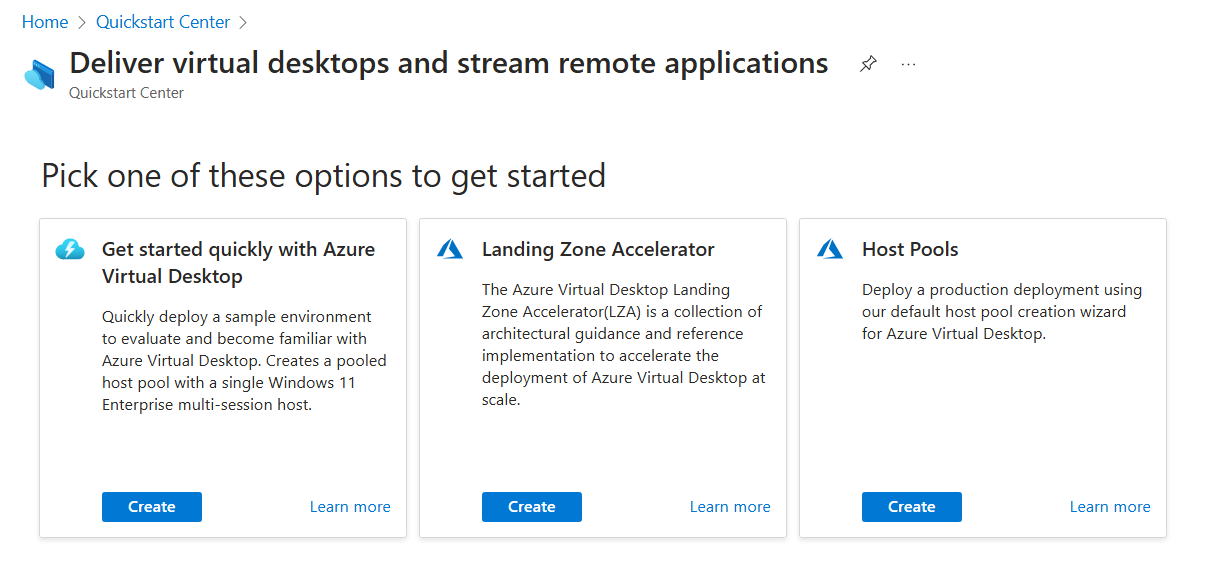

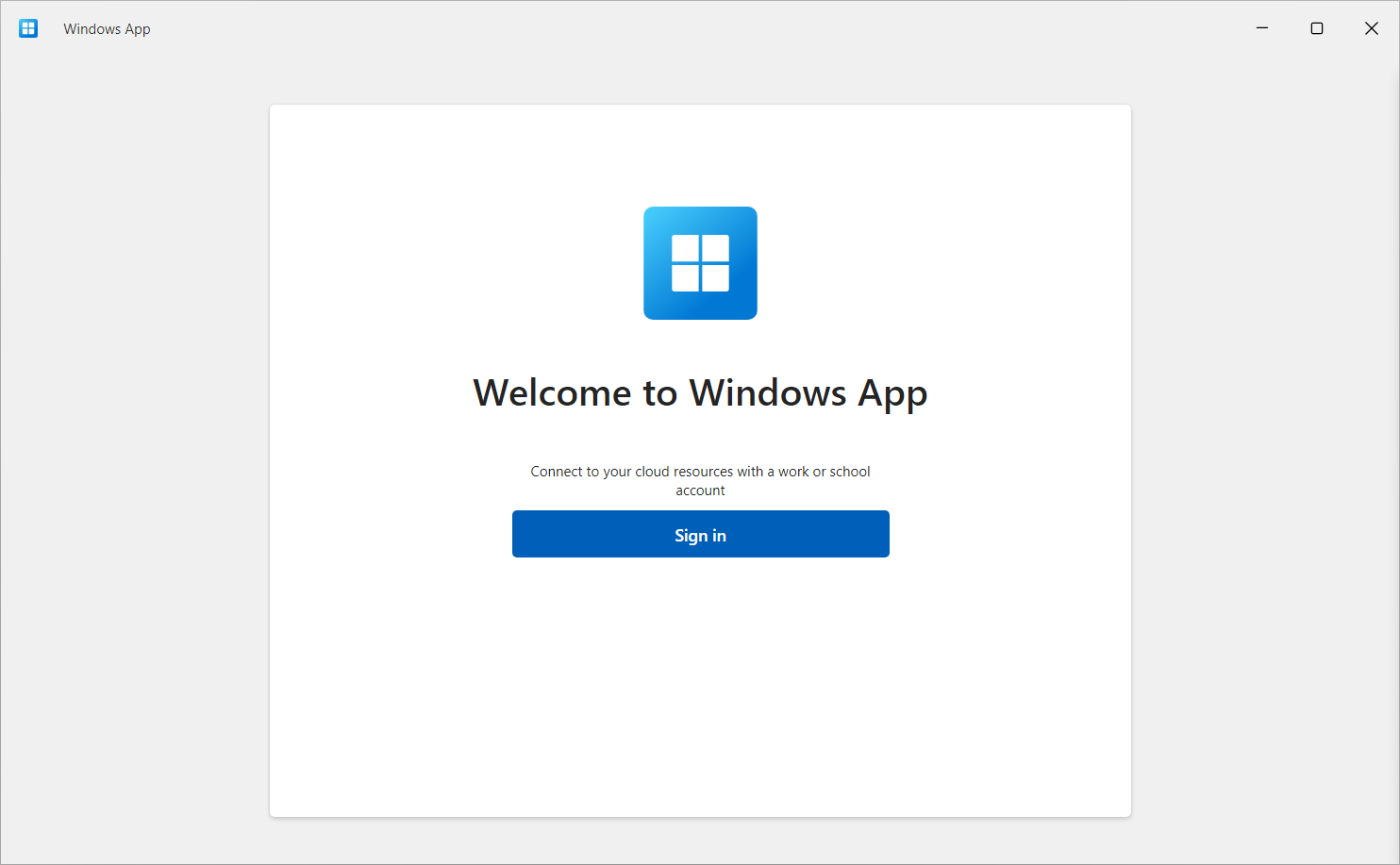
![クイック スタートを使用して SessionDesktop を展開した Windows 上のWindows Appの [デバイス] タブを示すスクリーンショット。](media/quickstart/windows-app-windows-quickstart-sessiondesktop.png)
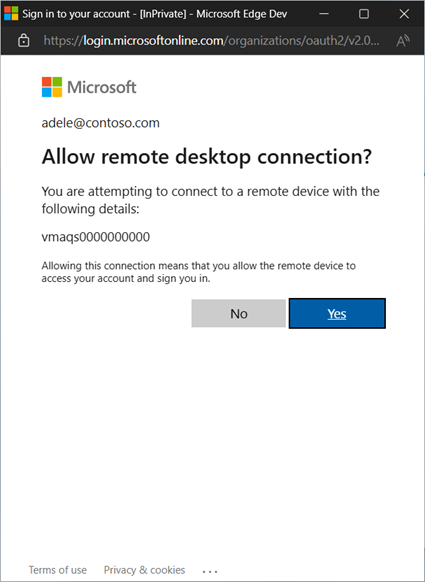

![クイック スタートを使用して SessionDesktop を展開した Windows 上のWindows Appの [デバイス] タブを示すスクリーンショット。](media/quickstart/windows-app-macos-quickstart-sessiondesktop.png)
![クイック スタートを使用して SessionDesktop をデプロイした Web ブラウザーからのWindows Appの [デバイス] タブを示すスクリーンショット。](media/quickstart/windows-app-web-quickstart-sessiondesktop.png)